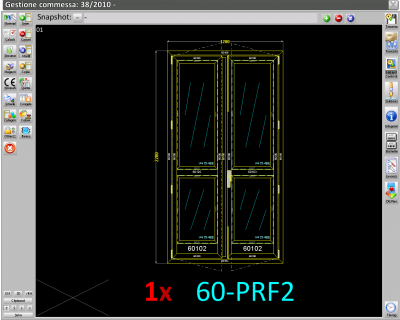Gestione commessa
De Opera Wiki.

Questo quadro è forse il più importante di Opera Gestione Commesse. Da questa schermata è possibile vedere il riepilogo delle tipologie inserite in una commessa, oltre che effettuare le modifiche sulla stessa e visualizzare riepiloghi dei costi e molte altre informazioni. Inoltre, questo quadro permette di interfacciarsi coi vari macchinari installati (infopoints, troncatrici, etc...) e trasmettere ad esse le informazioni.
Di seguito la descrizione dei contenuti di questo riquadro:
Sommaire |
La barra dei pulsanti a sinistra
-
 : apre il quadro di gestione dei materiali della commessa, dove saranno elencati tutti i materiali appartenenti alle tipologie della commessa con i relativi pesi, prezzi, situazione di magazzino, ecc…
: apre il quadro di gestione dei materiali della commessa, dove saranno elencati tutti i materiali appartenenti alle tipologie della commessa con i relativi pesi, prezzi, situazione di magazzino, ecc…
-
 : apre il quadro relativo al calcolo dei costi della commessa dove sono riportati i costi di produzione e il costo al cliente.
: apre il quadro relativo al calcolo dei costi della commessa dove sono riportati i costi di produzione e il costo al cliente.
-
 : apre il quadro d’immissione o variazione dei documenti della commessa, per il contenuto del quale rimandiamo anche al capitolo Archivio Documenti.
: apre il quadro d’immissione o variazione dei documenti della commessa, per il contenuto del quale rimandiamo anche al capitolo Archivio Documenti.
-
 : apre il quadro di movimentazione del magazzino attraverso il quale si potrà eseguire la gestione in relazione ai materiali della commessa.
: apre il quadro di movimentazione del magazzino attraverso il quale si potrà eseguire la gestione in relazione ai materiali della commessa.
-
 : apre il quadro di verifica delle prestazioni dei serramenti, indispensabile per la Marcatura CE e per le dichiarazioni di prestazione energetica.
: apre il quadro di verifica delle prestazioni dei serramenti, indispensabile per la Marcatura CE e per le dichiarazioni di prestazione energetica.
-
 : apre il quadro delle opzioni di stampa della commessa attraverso il quale sarà possibile stampare tutte le informazioni desiderate attraverso una finestra di selezione.
: apre il quadro delle opzioni di stampa della commessa attraverso il quale sarà possibile stampare tutte le informazioni desiderate attraverso una finestra di selezione.
-
 : permette di operare una ricerca di altre tipologie appartenenti alla stessa categoria delle tipologie della commessa, e sostituirle. Questo consente di ricalcolare le nuove tipologie con i relativi materiali e prezzi.
: permette di operare una ricerca di altre tipologie appartenenti alla stessa categoria delle tipologie della commessa, e sostituirle. Questo consente di ricalcolare le nuove tipologie con i relativi materiali e prezzi.
-
 :Ha la funzione di bloccare l’ottimizzazione dopo la generazione. Il programma memorizza il calcolo dell’ottimizzazione, cosicché quando l’operatore dovesse richiamare l’ottimizzazione essa avviene in un tempo decisamente inferiore.
:Ha la funzione di bloccare l’ottimizzazione dopo la generazione. Il programma memorizza il calcolo dell’ottimizzazione, cosicché quando l’operatore dovesse richiamare l’ottimizzazione essa avviene in un tempo decisamente inferiore.
-
 : permette di inserire nella commessa tipologie, materiale o altro. Si aprirà il quadro Selezione tipologie dove imposteremo il sistema e la serie; selezioneremo la tipologia e confermeremo con
: permette di inserire nella commessa tipologie, materiale o altro. Si aprirà il quadro Selezione tipologie dove imposteremo il sistema e la serie; selezioneremo la tipologia e confermeremo con  . Dopo questa operazione si aprirà il quadro Dati generali della tipologia.
. Dopo questa operazione si aprirà il quadro Dati generali della tipologia.
-
 : consente di cancellare un elemento (tipologia, riga di materiale…) dalla commessa.
: consente di cancellare un elemento (tipologia, riga di materiale…) dalla commessa.
-
 : consente di modificare un elemento (tipologia, riga di materiale…) dalla commessa. Se in commessa vi è un solo elemento sarà aperto automaticamente il quadro di modifica, mentre se ve n’è più di uno occorrerà fare clic sopra l’elemento da modificare.
: consente di modificare un elemento (tipologia, riga di materiale…) dalla commessa. Se in commessa vi è un solo elemento sarà aperto automaticamente il quadro di modifica, mentre se ve n’è più di uno occorrerà fare clic sopra l’elemento da modificare.
-
 : consente di duplicare un elemento (tipologia, riga di materiale…) della commessa. Se in commessa vi è un solo elemento verrà aperto automaticamente il quadro di modifica per poter impostare i dati generali o fare eventuali modifiche, mentre se ve n’è più di uno occorrerà fare clic sopra l’elemento da duplicare.
: consente di duplicare un elemento (tipologia, riga di materiale…) della commessa. Se in commessa vi è un solo elemento verrà aperto automaticamente il quadro di modifica per poter impostare i dati generali o fare eventuali modifiche, mentre se ve n’è più di uno occorrerà fare clic sopra l’elemento da duplicare.
-
 : consente di quotare (cioè dare le dimensioni di larghezza, altezza, posizione maniglia, ecc…) alle tipologie della commessa. Se in commessa vi è una sola tipologia verrà aperto automaticamente il quadro di modifica delle quote, mentre se ve n’è più di uno occorrerà fare clic sopra la tipologia da quotare. I contenuti ed il funzionamento di questa parte sono gli stessi spiegati nel capitolo inerente il Foglio di progettazione.
: consente di quotare (cioè dare le dimensioni di larghezza, altezza, posizione maniglia, ecc…) alle tipologie della commessa. Se in commessa vi è una sola tipologia verrà aperto automaticamente il quadro di modifica delle quote, mentre se ve n’è più di uno occorrerà fare clic sopra la tipologia da quotare. I contenuti ed il funzionamento di questa parte sono gli stessi spiegati nel capitolo inerente il Foglio di progettazione.
-
 :consente di congelare, cioè di sospendere momentaneamente un elemento (tipologia, riga di materiale…) della commessa in modo che il programma non lo consideri nel calcolo dei costi e dei materiali fino al successivo scongelamento. Se in commessa vi è un solo elemento questo verrà congelato immediatamente, mentre se ve n’è più di uno occorrerà fare clic sopra l’elemento da congelare. Inoltre una pressione prolungata del pulsante congela e scongela tutte insieme le tipologie contenute nella commessa.
:consente di congelare, cioè di sospendere momentaneamente un elemento (tipologia, riga di materiale…) della commessa in modo che il programma non lo consideri nel calcolo dei costi e dei materiali fino al successivo scongelamento. Se in commessa vi è un solo elemento questo verrà congelato immediatamente, mentre se ve n’è più di uno occorrerà fare clic sopra l’elemento da congelare. Inoltre una pressione prolungata del pulsante congela e scongela tutte insieme le tipologie contenute nella commessa.
-
 : consente di cambiare il colore di tutte le tipologie della commessa.
: consente di cambiare il colore di tutte le tipologie della commessa.
-
 : consente di aprire il quadro di inserimento o modifica dei riempimenti delle tipologie della commessa. I contenuti ed il funzionamento del quadro sono gli stessi spiegati nella Sezione 1, nella spiegazione del Foglio di progettazione alla spiegazione del pulsante omonimo.
: consente di aprire il quadro di inserimento o modifica dei riempimenti delle tipologie della commessa. I contenuti ed il funzionamento del quadro sono gli stessi spiegati nella Sezione 1, nella spiegazione del Foglio di progettazione alla spiegazione del pulsante omonimo.
-
 : chiude il quadro di gestione della commessa
: chiude il quadro di gestione della commessa
La barra dei pulsanti in basso
In questo piccolo riquadro sono presenti diverse opzioni di visualizzazione e di esportazione della commessa.


 : Questi pulsanti servono per esportare il file in diversi formati e visualizzarlo su diversi programmi di grafica.
: Questi pulsanti servono per esportare il file in diversi formati e visualizzarlo su diversi programmi di grafica.
 : La pressione di questo pulsante determinerà la memorizzazione dell’elenco delle tipologie presenti nella commessa, nella memoria temporanea del sistema operativo, elenco che sarà poi possibile aprire con un apposito programma di testo o scrittuta.
: La pressione di questo pulsante determinerà la memorizzazione dell’elenco delle tipologie presenti nella commessa, nella memoria temporanea del sistema operativo, elenco che sarà poi possibile aprire con un apposito programma di testo o scrittuta.
 : il programma collocherà nell’area solo una quantità limitata di elementi, quindi posizionerà una barra di scorrimento nel lato del quadro per poter far scorrere l’area fino ad arrivare all’elemento voluto.
: il programma collocherà nell’area solo una quantità limitata di elementi, quindi posizionerà una barra di scorrimento nel lato del quadro per poter far scorrere l’area fino ad arrivare all’elemento voluto.
 : Se questo pulsante è attivo il programma visualizzerà una lista con i dati generali degli elementi e precisamente Quantità, Nome, Quote (o dimensioni), Numero di pezzi, Descrizione.
: Se questo pulsante è attivo il programma visualizzerà una lista con i dati generali degli elementi e precisamente Quantità, Nome, Quote (o dimensioni), Numero di pezzi, Descrizione.
 : Se questo pulsante è attivo il programma visualizzerà una lista col riepilogo dei prezzi delle tipologie della commessa.
: Se questo pulsante è attivo il programma visualizzerà una lista col riepilogo dei prezzi delle tipologie della commessa.
 : consente di salvare durante lo sviluppo della commessa i dati immessi. In questo modo si eviterà la perditafi dati e il lavoro in caso di chiusura accidentale del programma o di uno spegnimento involontario del computer. Il suo utilizzo è consigliato soprattutto nello sviluppo di commesse con ampio numero di serramenti.
: consente di salvare durante lo sviluppo della commessa i dati immessi. In questo modo si eviterà la perditafi dati e il lavoro in caso di chiusura accidentale del programma o di uno spegnimento involontario del computer. Il suo utilizzo è consigliato soprattutto nello sviluppo di commesse con ampio numero di serramenti.
- Riordino e trascinamento degli elementi nell’area
- L’ordine con cui vengono posizionati gli elementi nell’area è relativo all’ordine con cui sono stati inseriti ma si possono riposizionare a piacimento usando la tecnica di trascinamento. Per trascinare un elemento è sufficiente fare clic sopra l’elemento da riposizionare e tenere premuto il pulsante del mouse; trascinare il mouse sul punto prescelto: vi verra richiesto se volete spostare la tipologia; confermate e la tipologia verrà spostata. I due elementi saranno scambiati di posto. Il trascinamento è possibile solo con le visualizzazioni di tipo T oppure S .
La barra dei pulsanti a destra
-
 : serve per trasferire i dati di taglio alla troncatrice a controllo numerico. Verrà richiesto di inserire un dischetto nel drive per eseguire la registrazione dei dati le cui procedure dipenderanno dal protocollo memorizzato nei parametri della troncatrice. Questo dischetto dovrà poi essere inserito nel computer di bordo della troncatrice dove i dati potranno essere caricati usando le procedure del programma di lettura.
: serve per trasferire i dati di taglio alla troncatrice a controllo numerico. Verrà richiesto di inserire un dischetto nel drive per eseguire la registrazione dei dati le cui procedure dipenderanno dal protocollo memorizzato nei parametri della troncatrice. Questo dischetto dovrà poi essere inserito nel computer di bordo della troncatrice dove i dati potranno essere caricati usando le procedure del programma di lettura.
-
 : apre il collegamento all’archivio troncatrici, consentendo di eseguire verifiche ed eventuali modifiche senza necessariamente uscire dal preventivo.
: apre il collegamento all’archivio troncatrici, consentendo di eseguire verifiche ed eventuali modifiche senza necessariamente uscire dal preventivo.
-
 : apre il collegamento all’archivio centri di lavoro e consente di eseguire verifiche ed eventuali modifiche senza necessariamente uscire dalla commessa.
: apre il collegamento all’archivio centri di lavoro e consente di eseguire verifiche ed eventuali modifiche senza necessariamente uscire dalla commessa.
-
 : apre il collegamento all’archivio saldatrici, dove è possibile eseguire verifiche ed eventuali modifiche senza necessariamente uscire dalla commessa.
: apre il collegamento all’archivio saldatrici, dove è possibile eseguire verifiche ed eventuali modifiche senza necessariamente uscire dalla commessa.
-
 : apre il collegamento alla gestione archivio infopoints; consente di eseguire verifiche ed eventuali modifiche senza necessariamente uscire dalla commessa.
: apre il collegamento alla gestione archivio infopoints; consente di eseguire verifiche ed eventuali modifiche senza necessariamente uscire dalla commessa.
-
 : apre il collegamento con l’archivio etichettatrici; consente di seguire verifiche ed eventuali modifiche sulle etichette senza necessariamente uscire dalla commessa.
: apre il collegamento con l’archivio etichettatrici; consente di seguire verifiche ed eventuali modifiche sulle etichette senza necessariamente uscire dalla commessa.
-
 : Questo pulsante apre l'elenco lavorazioni commessa.
: Questo pulsante apre l'elenco lavorazioni commessa.
-
 :Questo pulsante consente l'ottimizzazione dei pannelli nella distinta di taglio
:Questo pulsante consente l'ottimizzazione dei pannelli nella distinta di taglio
-
 : Calcola i tempi di lavorazione sulla tipologia.
: Calcola i tempi di lavorazione sulla tipologia.
La barra delle snapshot
Da questa barra è possibile gestire le snapshot create per la commessa. Per snapshot si intende uan istantanea della commessa, che registra lo stato e tutte le informazioni che sono state inserite al momento. Questi stati possono essere selezionati poi attraverso un menù a tendina. L'utilizzo principale di questa funzione è quella di evitare di creare tante commesse diverse nel caso in cui ad esempio un cliente richieda per la stessa commessa dei preventivi differenti, che magari mantengono le stesse struttura ma differiscono per la colorazione degli infissi o gli accessori. In tal modo si possono raggruppare in una stessa commessa tutte queste piccole variazioni senza dover necessariamente ricrearne una nuova. Per ulteriori informazioni si rimanda alla guida relativa alla creazione e gestione delle snapshot
Le icone a destra della tipologia
 : indica che nei dati della tipologia è stato inserito un prezzo al mq.
: indica che nei dati della tipologia è stato inserito un prezzo al mq.
 : indica che nei materiali della tipologia è attivo il calcolo delle barre.
: indica che nei materiali della tipologia è attivo il calcolo delle barre.
 : indica che la tipologia è stata inserita in commessa da listino.
: indica che la tipologia è stata inserita in commessa da listino.
 : indica che nei dati della tipologia è stata inserita una percentuale di utile.
: indica che nei dati della tipologia è stata inserita una percentuale di utile.
 : indica che nei dati della tipologia è stata inserita una nota oppure ci sono problemi nei rimpimenti o nei limiti dimensionali della tipologia.
: indica che nei dati della tipologia è stata inserita una nota oppure ci sono problemi nei rimpimenti o nei limiti dimensionali della tipologia.